修復 Microsoft Store 錯誤 0x8A150006 的六種方法
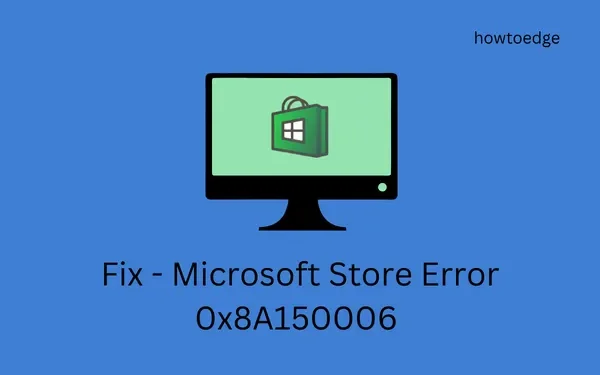
您在開啟 Microsoft Store 或從此處安裝新應用程式時是否遇到錯誤代碼 0x8A150006?如果是,那麼這篇文章就是專門為像您這樣的使用者所寫的。除了解決方案之外,我們還將研究導致此錯誤代碼的原因。
什麼可能導致儲存錯誤 0x8A150006?
此錯誤主要是由於您的電腦上的日期和時間顯示不正確而導致的。更改相同的內容,您將立即解決這個問題。除此之外,當系統遇到以下一個或多個問題時也可能會出現此錯誤。
- 內部故障– 透過執行故障排除程序來解決此問題。
- 商店應用程式本身已以某種方式損壞。
- 待處理的 Windows 更新(安全性或非安全性)。
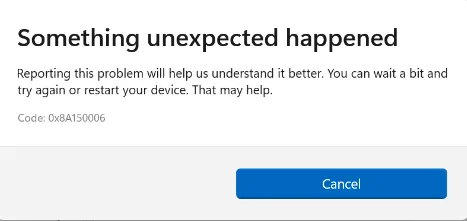
如何修復 Microsoft Store 上的錯誤 0x8A150006
若要解決 Microsoft Store 中的錯誤代碼 0x8A150006,請執行下列修復,並逐一應用它們。我希望透過應用以下解決方案來解決此問題。
- 配置日期和時間
- Windows 應用程式商店應用程式故障排除
- 重置微軟商店
- 重新註冊從 Microsoft Store 下載的所有應用程式
- 透過 PowerShell 重新安裝 Microsoft Store
- 下載並安裝 Windows 待定更新
讓我們更詳細地探討解決方案 –
1. 修改日期和時間
由於這是一個技術時代,您不能承受 PC 上錯誤的日期和時間的後果。 Windows 11/10 上的幾乎所有應用程式都透過雲端同步。因此,當您嘗試在 Microsoft Store 上安裝某些新應用程式或更新時,您會因同步問題而遇到一些錯誤代碼。
在電腦上手動配置日期和時間,並將其設定為與您的區域設定相符的日期和時間。重新啟動您的電腦並檢查問題是否透過這種方式解決。
2. Windows 應用程式商店應用程式故障排除
當發生商店錯誤時,您必須確保的第一件事是對 Windows 應用程式商店應用程式進行故障排除。這不僅可以解決根本原因,還可以揭示首先觸發此錯誤代碼的原因。
請按照以下有關如何對 Windows 應用程式商店應用程式進行故障排除的說明進行操作 –
- 按 Win + I,然後從左側導覽中選擇“系統”。
- 轉到右側窗格並向下捲動至“故障排除”。
- 找到後,按一下它,然後按一下其他疑難排解。
- 向下捲動到下一個畫面的底部,然後點擊Windows 應用程式商店應用程式旁的「執行」按鈕。
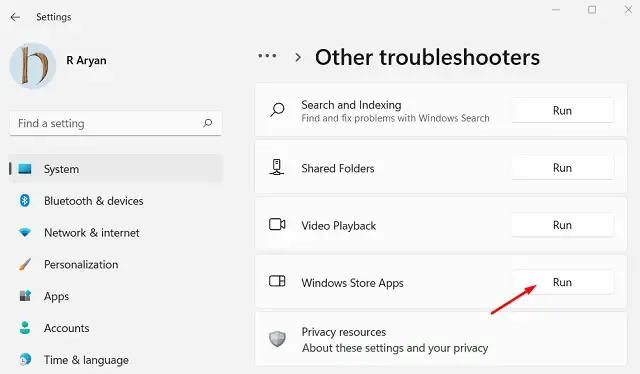
- 當故障排除視窗啟動時,按一下「下一步」並按照螢幕上的指示進行操作。
3.重置微軟商店
WSReset 是一款特定於 Microsoft Store 的工具,可重設與 Microsoft Store 相關的所有服務和流程。嘗試使用此工具來重置商店應用程式中存在的不良組件。以下是執行此任務的方法 –
- 按 Win + R 啟動「執行」對話方塊。
- 在其上鍵入“WSReset.exe”並按一下“確定”。
- 命令提示字元將提示下一步要執行鍵入的程式碼。
- 此程式碼正在重置您電腦上的 Microsoft Store,請耐心等待。
- 完成後,Microsoft Store 將在您的顯示器上啟動。
Settings > Apps > Installed Apps
- 在搜尋欄位中搜尋 Microsoft Store,然後按 Enter。
- 按一下符合結果旁邊的三個點,然後選擇進階選項。
- 來到重置部分,然後點擊修復按鈕。按照這種方式進行,您的所有資料都將被保存。
- 如果錯誤代碼仍然出現,您最好點擊「重設」按鈕或使用 WSReset.exe 執行此操作。
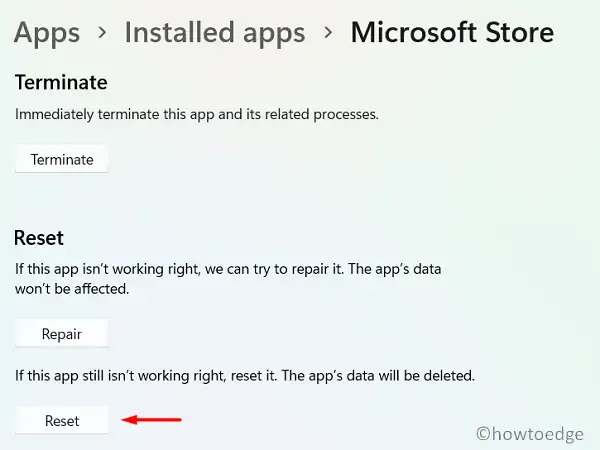
- 不要忘記重新啟動您的電腦,否則有問題的檔案可能會保留並觸發完全不同的錯誤代碼。
4. 重新註冊從 Microsoft Store 下載的所有應用程式
在新應用程式安裝或更新現有應用程式期間也可能會出現錯誤代碼 0x8A150006。如果是這種情況,重新註冊所有應用程式似乎是一個棘手的解決方案。由於您無法繼續單獨卸載每個應用程序,因此我們建議使用 Windows PowerShell。以下是如何使用此命令工具來修復系統中的問題 –
- 按 Win + X 並選擇 Windows 終端機(管理員)。
- 接下來,UAC 視窗將提示詢問您是否確實要以管理員權限開啟此應用程式。好吧,點擊是。
- 在終端機上,複製/貼上以下程式碼,然後按Enter鍵。
Get-AppXPackage -AllUsers | Foreach {Add-AppxPackage -DisableDevelopmentMode -Register "$($_.InstallLocation)\AppXManifest.xml" }
- 接下來將執行此命令,重新註冊 Windows 11/10 PC 上的所有程式。
- 重新啟動電腦並檢查錯誤 0x8A150006 是否在後續登入中解決。
5.透過PowerShell重新安裝Microsoft Store
如果上述解決方法都無法協助您解決此錯誤代碼 0x8A150006,則問題可能出在應用程式商店應用程式本身內。因此,卸載該應用程式並刪除其所有殘留檔案。但是,由於這是一個系統應用程序,您無法以正常方式卸載它。為此,您需要藉助 Windows PowerShell(管理員)並在其上執行一些程式碼。以下是您需要在電腦上執行的操作 –
- 按 Win + X,然後選擇 Windows 終端機(管理員)。
- 終端機將自動載入到 Windows PowerShell (Admin)。
- 複製/貼上以下 cmdlet,然後按 Enter 鍵 –
Get-AppxPackage -allusers *WindowsStore* | Remove-AppxPackage
- 這段程式碼運行成功後,接下來執行這條指令——
Get-AppxPackage -allusers *WindowsStore* | Foreach {Add-AppxPackage -DisableDevelopmentMode -Register "$($_.InstallLocation)\AppXManifest.xml" }
- 等待應用程式商店應用程式卸載,然後在 Windows PC 上自動重新安裝。
我希望您的計算機上的錯誤 0x8A150006 現在能夠解決。繼續升級您裝置上的現有應用程式。如果您在全新應用程式安裝過程中收到此錯誤代碼,您可以重新嘗試安裝它們。
6. 下載並安裝 Windows 待更新
雖然問題現在肯定已經解決,但您應該檢查計算機上是否有任何待處理的更新。如果您確實找到了一些適用於您的系統的補丁,請下載並將它們安裝在您的裝置上。
我希望錯誤 0x8A150006 能夠解決並且在開啟 Microsoft Store 時不會出現。如果您在閱讀本文時遇到任何困難,請在下面的評論部分告訴我們。



發佈留言